Program de descărcare Hummingbird. Program pentru citirea cărților electronice. Ce poate face Caliber
Nume program: Calibru
Versiunea programului: 3.46.0
Limbajul interfeței: Multilingv
Tratament: nu este necesar
Cerințe de sistem:
- Windows Vista, 7, 8 și 10 (32-64 de biți)
Descriere:
Caliber este un program simplu și convenabil de gestionare a bibliotecii și un convertor universal cărți electronice cu multe posibilitati.
Programul vă va ajuta să vă organizați biblioteca de cărți fără prea multe dificultăți.
De asemenea, include:
un utilitar pentru conversia unui format în altul, un integrator de știri, un program pentru sincronizarea datelor cu un dispozitiv de citire electronică și un vizualizator bun.
Este un must-have pentru fanii citirii cărților pe dispozitive portabile. dispozitive mobile Oh.
- Managementul bibliotecii
Caliber oferă posibilitatea de a vă gestiona colecția de cărți. Conceptul programului este că multe cărți identice în formate diferite sunt prezentate ca o singură carte în bibliotecă.
Puteți sorta și căuta cărți după metadate, cum ar fi: titlu, autor, data publicării, data adăugată, dimensiune, serie de cărți, evaluare etc. Există, de asemenea, suport pentru etichete și comentarii și recenzii.
Puteți găsi cu ușurință cartea de care aveți nevoie folosind o căutare simplă sau folosiți căutarea avansată.
Programul organizează cărțile pe care le adăugați într-o structură clară de foldere ierarhice pe hard disk.
Plus calibre poate căuta online metadate de cărți și coperți după titlu/autor sau ISBN. Sistemul de căutare a metadatelor este definit de plugin-uri și poate fi extins cu ușurință independent. - Convertor de carte
Calibre acceptă conversia multor formate.
Formate de intrare: CBZ, CBR, CBC, EPUB, FB2, HTML, LIT, LRF, MOBI, ODT, PDF, PRC**, PDB, PML, RB, RTF, TCR, TXT
Formate de ieșire: EPUB, FB2, OEB, LIT, LRF, MOBI, PDB, PML, RB, PDF, TCR, TXT
Conversia are multe opțiuni, cum ar fi schimbarea dimensiunii fontului, crearea unei structuri de carte și a notelor de subsol etc. - Sincronizarea cu cititorii
Caliber folosește un sistem modular de driver de cititor care vă permite să adăugați dispozitive noi. Programul acceptă multe dispozitive. La sincronizare, Caliber însuși selectează cel mai potrivit format sau, dacă cel necesar nu este disponibil, îl convertește în cel necesar. De asemenea, adaugă cititorului toate metadatele și informațiile necesare despre seria de cărți. - Descărcarea știrilor și transformarea lor într-o carte
Calibre conține deja 3 sute de surse de știri. Și după ce ați citit manualul, nu vă va fi dificil să adăugați surse noi - Cititor de cărți încorporat
Calibre conține cititoare încorporate pentru toate formatele de cărți acceptate. - Server de conținut web
Caliber conține un server web încorporat pentru gestionarea bibliotecii de la distanță. De asemenea, ea vă poate descărca și trimite cărți prin e-mail.
Ați întâmpinat dificultăți la citirea unei cărți electronice din cauza formatelor incompatibile și software? Sau poate ați decis să creați sau să organizați o bibliotecă electronică pe computer. Ce să fac? Utilizați software specializat. Să ne uităm la ce este programul Caliber, cum să-l instalăm și să îl utilizați.
Pentru ce este asta?
Există cărți pe Internet în următoarele formate: EPub, Mobi. Cum să le citești? Cel existent nu face față întotdeauna unor astfel de formate. Ce să faci dacă sunt multe cărți? O soluție bună este crearea unei biblioteci electronice cu sincronizare ulterioară. Este mai convenabil să-l controlezi de la un PC decât de la un cititor. Viteză mai mare de procesare a informațiilor. Aceste și alte funcții utile sunt rezolvate de programul Caliber în limba rusă.
Dacă cititorul deține o mulțime de cărți, viteza de indexare va fi mai mică. Prin urmare, este convenabil să salvați biblioteca pe computer și să încărcați 1-2 cărți pe care le citiți în cititor. Să ne uităm la cum să descărcați programul Calibre și să lucrați cu el.
Ce poate face Caliber
Incompatibilitatea formatelor i-a determinat pe dezvoltatori să creeze programul Caliber. Capacitățile sale sunt:
- Funcționează cu biblioteca. Salvați cărți în diferite formate, editați metadate;
- Lectură. Suporta lucrul cu 24 de formate. Are navigare clară și vizualizare a paginii;
- Posibilitatea de a accesa biblioteca printr-un browser;
- Primirea de știri din surse online;
- Sincronizare. Funcționează cu dispozitive de la diferiți producători. Descărcarea are loc prin Internet, cablu, retea locala;
- Conversie. Vă permite să salvați cartea într-un format convenabil pentru dvs. Apoi, trimiteți-l unui cititor sau e-mail;
- Lucrul cu suplimente suplimentare. Folosind pluginuri, funcționalitatea programului este extinsă.
Cum se instalează
Pentru a descărca gratuit programul Calibre în limba rusă, accesați site-ul său oficial la: http://calibre-ebook.com/. Faceți clic pe „Descărcați Caliber”.
Selectați sistemul de operare.
Se va deschide o fereastră de unde vom descărca cea mai recentă versiune. Faceți clic pe linkul „Descărcare”.
Descărcarea va începe automat. Fișierul de instalare va avea extensia „msi”. Îl lansăm făcând dublu clic pe el cu butonul stâng al mouse-ului. Suntem de acord cu licenta. Când instalarea este finalizată, faceți clic pe butonul „Terminare”.
Se va deschide expertul de instalare. Selectați limba și folderul în care va fi localizată biblioteca.
În pasul următor, selectați dispozitivul de citire. Captura de ecran arată că dispozitivele de la mulți producători sunt acceptate.
Dacă dispozitivul nu este în listă, selectați profilul Generic.
În funcție de alegere va fi disponibil caracteristici suplimentare. De exemplu, dacă ați ales Kindle, trimiterea va avea loc prin Internet. Acum este posibil să specificați adresa de e-mail a destinatarului. Faceți clic pe Următorul.
Shell-ul programului folosește biblioteca Qt (un cadru pentru dezvoltarea software în C++).
Programul va porni automat.
Interfață
Toate funcțiile programului sunt grupate. Acestea sunt accesate folosind butoanele situate în partea de sus a ferestrei.
În stânga este un panou care vă permite să gestionați biblioteca. Este disponibil un filtru de căutare după etichete. Coloana situată în centru afișează o listă de referințe. În dreapta sunt informații despre cartea selectată. Este preluat din metadate.
În partea de jos, când faceți clic pe butonul „Aspect”, vor fi afișate moduri de comutare. Acest lucru face munca confortabilă.
Cum se adaugă
Există două moduri de a descărca o carte. Găsiți butonul „Adăugați”. Când faceți clic pe triunghiul negru, vor apărea următoarele opțiuni:
- dintr-un singur director;
- Luând în considerare subcategorii;
- Adăugați din arhivă;
- Prin ISBN;
- Încărcați o carte goală.
Cum să citești
Selectați cartea și faceți clic pe „Vizualizare”.
Se va deschide o nouă fereastră. Bara de navigare este situată în partea de sus. Există o căutare, abilitatea de a crea marcaje, astfel încât textul să se deschidă din locul de unde ai rămas. Paginile sunt derulate cu ajutorul butoanelor, dacă este necesar, treceți la un mod în care nu există paginare. Personalizați fontul și aspectul textului.
Principalul avantaj al vizualizatorului este suportul pentru multe formate
Cum se transformă o carte dintr-un format în altul
Selectați cartea, apoi faceți clic pe butonul „Convertire”. 
În noua fereastră din dreapta sus, selectați formatul dorit.
Fluxuri de știri
Dezvoltatorii au adăugat o funcție care vă permite să citiți știrile offline. Faceți clic pe butonul „Colectați”. Se va deschide o listă de fluxuri de știri. Selectați din listă sau adăugați un nou canal și configurați programe de descărcare.
Sincronizare
Cel mai convenabil mod este utilizarea unui cablu. Pentru a descărca pe dispozitiv, conectați cititorul la computer. Selectați cartea, faceți clic dreapta pe ea, apoi „Trimite”.
Alte metode sunt disponibile făcând clic pe butonul de conectare.
Lucrul cu pluginuri
Datorită codului sursă deschis și documentației API (disponibilă la: https://manual.calibre-ebook.com/creating_plugins.html), funcționalitatea programului este extinsă. Noi completări sunt disponibile pe blogul oficial la: http://blog.caliber-ebook.com/. Pentru a lucra cu ele, accesați „Opțiuni” - „Obțineți pluginul”. 
Ele sunt împărțite în 4 categorii:
- Personalizat. Pentru a crea cărți, menține statistici;
- Primirea de metadate de pe site-uri;
- Conversie. Conținut în program;
- Conectarea la un dispozitiv.
Pentru a le instala, faceți clic pe „Opțiuni” - „Obțineți”.
TOP 3 pluginuri utile
- Salvare format. Modifică exportul fișierului. Schimbă formatele de salvare;
- Găsiți duplicate. Caută duplicate (după titluri) folosind metadate;
- Lista de lectură. Crearea listelor de lectură.
Concluzie
Ne-am uitat la cum să descărcați gratuit Caliber. Ar trebui să fie instalat pentru toate cititoarele de cărți electronice. Suportă formate comune. Are o interfață ușor de utilizat. Datorită codului său open source, vă permite să instalați extensii suplimentare care facilitează sincronizarea și operarea.
Partea 1: Gestionarea bibliotecii, citirea cărților, partajarea bibliotecii
Piața cărților electronice răspunde cerințelor unui cumpărător foarte exigent. Ceea ce este și mai bine este că aceste dispozitive devin din ce în ce mai accesibile și mai avansate din punct de vedere tehnologic. Cu toate acestea, împreună cu suportul pentru multe formate de documente, nu există niciun software funcțional pentru lucrul cu cărți electronice. Drept urmare, utilizatorul se mulțumește cu instrumente limitate din cutie.
Una dintre cele mai presante probleme este crearea unei biblioteci electronice pe un computer, urmată de sincronizare prin USB sau conexiune wireless. La fel de important este exportul cărților într-un format potrivit pentru citire pe un dispozitiv. Programul Calibre vă va ajuta să faceți față unor astfel de sarcini.
De fapt, incompatibilitatea formatelor, software-ului și sistemelor de operare a fost impulsul dezvoltării Caliber în 2006. Kovid Goyal, autorul proiectului, a creat un convertor de cărți în format LRF, relevant pentru Sony Reader. De atunci, programul a dobândit multe funcții și funcționează sub Control Windows, Mac OS și Linux (recenzia va acoperi versiunea Windows). Principalele caracteristici ale programului sunt dezvăluite în următoarele domenii:
- Managementul bibliotecii
Programul vă permite să stocați cărți de diferite formate, să le combinați în colecții, să editați metadate (informații despre autor, editor etc.), să căutați informații despre bibliotecă, să efectuați operațiuni cu fișiere, cum ar fi import, export, ștergere. - Citirea cărților
Calibre poate fi folosit pentru a citi sau previzualiza cărți în CBZ, CBR, CBC, CHM, DJVU, DOCX, EPUB, FB2, HTML, HTMLZ, LIT, LRF, MOBI, ODT, PDF, PRC, PDB, PML, RB, RTF, Cărți în format SNB, TCR, TXT, TXTZ, cu navigare convenabilă și personalizare a afișajului paginii. - server web
Backend-ul Caliber este unul dintre cele mai multe oportunități interesante, datorită căruia utilizatorii pot accesa biblioteca digitală printr-un browser. Web shell-ul este necesar atunci când lucrați cu un număr de dispozitive printr-o conexiune fără fir, precum și pentru organizarea accesului la bibliotecă printr-o rețea locală sau prin Internet. - Colectarea și stocarea știrilor din surse online
La prima vedere, această funcție se aplică în mod specific agregatoarelor RSS. În cazul lui Caliber, puteți crea un fișier din știrile din fluxul RSS pentru a citi mai departe dispozitiv electronic, inclusiv în program. - Sincronizarea dispozitivelor
Calibre acceptă tot felul de dispozitive de la furnizori cunoscuți și vă permite să descărcați cărți în diverse moduri: prin Internet, printr-o rețea locală sau direct atunci când este conectat printr-un cablu USB. - Conversia formatelor de cărți electronice
Programul are un convertor puternic încorporat care funcționează cu formate de fișiere populare (vezi mai sus) și se exportă în AZW3, EPUB, FB2, OEB, LIT, LRF, MOBI, HTMLZ, PDB, PML, RB, PDF, RTF, SNB, TCR, TXT, TXTZ. Datorită acestui lucru, este ușor să salvați cartea în formatul dorit și să o trimiteți imediat pe dispozitivul dvs. sau să o trimiteți prin e-mail. - Suport pentru pluginuri
Este important ca Caliber să accepte extensii. Datorită acestui fapt, utilizatorii au posibilitatea de a îmbunătăți funcționalitatea programului activând cutare sau cutare opțiune independentă, printr-un plugin. Dacă doriți, puteți scrie propriul plus, corespunzător site-ului web al dezvoltatorului.
Documentația este disponibilă numai pe engleză, și nu toate funcții cheie explorat în numeroase recenzii Caliber. Cu toate acestea, nu se poate spune că un agregator de știri sau un server web prezintă mai puțin interes decât un convertor de cărți. Prin urmare, este logic să luați în considerare instrumentele programului în detaliu.
Prima lansare a lui Caliber
În prima etapă, expertul de configurare Calibri vă solicită să selectați o locație pentru stocarea cărților, precum și localizarea. Lista conține limba rusă, dar traducerea este prost făcută. Din acest motiv, în timpul familiarizării cu programul, apar momente de neînțelegere. Deși, în cea mai mare parte, traducerea este acceptabilă.
A doua etapă este alegerea unui dispozitiv pentru sincronizare cu Calibri. Sunt acceptate un număr impresionant de dispozitive de la următorii producători: Amazon, Android, Apple, Barnes & Noble, SONY (vezi captura de ecran). Dacă dispozitivul nu este listat, puteți selecta un profil generic.
În funcție de selecția dvs., veți avea acces la unele opțiuni și Informații suplimentare. De exemplu, pentru a vă sincroniza în viitor cu aplicațiile de pe iOS, poate fi necesar să configurați serverul virtual Caliber (vezi capitolul corespunzător al recenziei), despre care va fi discutat. În cazul Kindle, dacă cărțile sunt trimise prin Internet, puteți specifica e-mailul destinatarului.
După închiderea dialogului, programul pornește. Trebuie spuse câteva cuvinte despre interfață. Faptul este că majoritatea comentariilor utilizatorilor nu se referă la latura funcțională, ci în special la partea vizuală a programului. Shell-ul Caliber folosește o bibliotecă multiplatformă, în urma căreia interfața „non-nativă” este oarecum în afara stilului general Windows. Un dezavantaj mai semnificativ este că derularea listelor și deschiderea casetelor de dialog nu sunt întotdeauna fluide și, în general, reacția lentă.
Cu toate acestea, aceste „asperități” sunt compensate pe deplin de funcționalitatea Calibre și în special de multiplatformă: aici puteți aminti dispozitivele și sistemul de operare acceptate, între care sunt posibile importul, exportul și sincronizarea.
Bara de instrumente Calibre are o distincție clară între funcții, toate acțiunile sunt grupate și afișate ca butoane în panoul Acțiuni din partea de sus a ferestrei. Modul ecran complet vă permite să vedeți toate comenzile disponibile pe panou, dar într-un mod mai compact, o bară nu este suficientă.
Pictogramele pot fi reduse, iar aspectul butoanelor poate fi personalizat prin secțiunea „Bara de instrumente”. Meniurile contextuale, coloanele și alte elemente de interfață pot fi, de asemenea, modificate.
Managementul bibliotecii
Fereastra principală a programului este reprezentată de bibliotecă, care este nucleul programului și instrumentul său principal. În panoul din stânga, sunt disponibile un filtru după atribute și căutare (browser de etichete). Coloana centrală este rezervată unei liste de cărți. În dreapta sunt informații despre elementul din listă selectat, preluate din metadatele cărții. Modurile de comutare sunt disponibile în partea de jos a ferestrei, unde puteți ascunde suplimentar unul dintre panourile laterale sau puteți comuta modul de afișare al cărților - sub formă de coperți sau o grilă. Datorită acestui fapt, panourile sunt personalizabile în mod flexibil, făcând vizualizarea cărților informativă și convenabilă.

Inițial, majoritatea coloanelor din Calibre sunt activate: autor, dată, dimensiune, evaluare etc. Pentru a modifica ordinea stabilită, trebuie să utilizați meniul contextual făcând clic pe orice antet de listă sau trageți antetul coloanei în locația dorită. Folosind limba șablonului, puteți crea coloane cu propriile date, inclusiv metadate (opțiunea „Adăugați coloană personalizată”).
Există mai multe moduri de a adăuga cărți. Cel mai evident este butonul Adăugați cărți de pe bara de instrumente. Opțiunile disponibile din lista derulantă includ adăugarea unei cărți dintr-un director (opțiunea 1), adăugarea luând în considerare subdirectoare (opțiunea 2) sau mai multe (opțiunea 3) cărți per director. De asemenea, puteți crea o înregistrare goală sau puteți adăuga o carte după număr.
S-a observat că pentru a adăuga un număr mic de cărți, este suficient să trageți cărțile în fereastră, dar adăugarea de foldere și cataloage este posibilă doar prin interfață. Deși trebuie să fii atent, deoarece, ca urmare a importului nediscriminatoriu, va trebui să curățați lista de elemente inutile. De asemenea, are sens să definiți o listă de ignorare a fișierelor în meniul „Adăugarea cărților”, fila „Adăugarea automată”.
A doua modalitate de a vă completa biblioteca este să căutați și să cumpărați cărți din surse publice și comerciale (acțiunea „Descărcați cărți”). Calibre oferă doar un shell pentru căutarea după titlu, autor și cuvinte cheie. Alte funcții (cumpărare, descărcare) sunt disponibile prin browser după accesarea site-ului. Lista magazinelor este personalizabilă prin excluderea elementelor inutile, puteți optimiza căutarea.
În mod clar, nu există suficiente resurse în limba rusă, cu excepția celor plasate la sfârșitul listei. Căutarea disponibilă în limba rusă nu acoperă cea mai largă zonă: de fapt, aceasta este informații de la.


Când adăugați o carte, fișierele sunt salvate automat pe computer în subdosare organizate după atributele „Autor” și „Titlu”. Nu are rost să adăugați singur fișiere în directorul Caliber: acestea vor fi șterse.
Metadatele sunt stocate într-un fișier metadata.db separat pentru fiecare carte, ceea ce este convenabil și pentru mutarea bazei de date, crearea unei copii de rezervă sau, să zicem, sincronizarea cu Dropbox sau servicii similare. Cu toate acestea, din Google Drive, la momentul scrierii, . Este ușor să importați sau să exportați biblioteci pe alt computer - doar mutați folderul cu cărți și specificați-l în asistentul de configurare pas cu pas.
Datorită bibliotecilor virtuale, cărțile pot fi organizate în colecții. Interfața acceptă file („Bibliotecă virtuală - Afișează bibliotecile virtuale ca file”), ceea ce face gestionarea unei biblioteci mari și mai convenabilă. Drept urmare, cărțile necesare vor fi întotdeauna la îndemână și căutarea nu va fi atât de solicitată.
Apropo, căutarea prin mai multe biblioteci virtuale nu este acceptată, se realizează doar printr-o bază de date comună. În caz contrar, această caracteristică este integrată în Caliber. Deasupra coloanei centrale este disponibilă căutare rapidă, acționează ca un filtru. O altă modalitate de vizualizare este modul Quickview: prin evidențierea unei valori într-o coloană și apăsând Q, este disponibilă o listă după criteriul selectat: de exemplu, după autor, editor, gen.

Căutarea avansată (butonul din stânga) vă permite să căutați după conținut, precum și după câmpuri. Puteți utiliza operatori logici, expresii regulate și etichete în linia de intrare. Solicitările pot fi salvate pentru utilizare ulterioară (utilizați câmpul din colțul din dreapta sus pentru aceasta).
Editor de metadate
Experiența cu Caliber sugerează că căutarea este deosebit de eficientă atunci când se utilizează metadate. Cu cât sunt mai multe informații despre un fișier, cu atât sunt mai mari șansele de a-l găsi rapid folosind Tag Explorer.
În dialogul de editare, sunt disponibile câmpuri precum titlu, autor, serie, etichete, comentariu în text/HTML și altele. Dacă aveți numărul ISBN al unei cărți, cel mai simplu mod de a obține informațiile necesare este de pe Internet, folosind datele de la serviciile isbndb.com, Amazon, Google Books. În setări, sursele sunt preselectate și câmpurile pentru importarea informațiilor sunt marcate; metadatele descărcate pot fi verificate cu informațiile anterioare.

În general, există mai multe lucruri care sunt la îndemână atunci când lucrați cu metadate. În primul rând, cărțile pot fi editate în ordine, selectându-le în listă și făcând clic pe butonul de editare. Când importați date de pe Internet, selectați doar fișierele, selectați comanda „Descărcați metadate și coperți” - toate fișierele vor fi procesate în ordine. Al doilea punct - chiar și în modul manual Multe câmpuri nu trebuie completate de la zero, este suficient să folosiți liste derulante în câmpuri. Și în al treilea rând, editorul acceptă căutarea și înlocuirea, precum și expresiile regulate.
Citind cărți în Caliber
Vizualizatorul Caliber este disponibil într-o fereastră separată făcând clic pe butonul „Vizualizare” din bara de acțiuni. Fișierul de citit poate fi selectat atât în fereastra bibliotecii, cât și direct prin meniul aplicației.

În partea de sus se află o zonă de navigare, de unde vă puteți deplasa într-o poziție din text sau urmărind indexul. Există o căutare de text. Puteți naviga între capitole prin panoul glisant „Conținut” butonul corespunzător se află în partea stângă a zonei de vizualizare. Este posibil să creați marcaje într-un document. Modul de ajutor vă permite să treceți cursorul peste text pentru a afla coordonatele unei anumite secțiuni a paragrafului sub forma unui număr, ulterior, acesta este introdus în câmpul de navigare folosind indexul;
Puteți maximiza fereastra la dimensiunea completă sau puteți trece la modul ecran complet. Paginile sunt răsucite folosind tastele sau butoanele de pe panou. Este posibil să comutați la modul cu mai multe fire (fără paginare), dar din anumite motive nu puteți trece la afișarea pe două pagini. De asemenea, nu există alte opțiuni care să fie destul de evidente pentru privitor: ajustarea la lățimea sau dimensiunea ferestrei. Printre alte „lucruri mici” care sunt familiare din prezența lor în cărțile electronice: nu există nicio opțiune de a comuta la modul de citire „noapte”, nu puteți lăsa note în carte.
Pe de altă parte, această aplicație Caliber oferă multe opțiuni vizuale: alegerea unui font, ajustarea plasării textului pe pagină, culorile, fundalul și comportamentul de glisare. Afișarea paginii este, de asemenea, controlată folosind o sintaxă CSS ușor de înțeles și puteți adăuga o foaie de stil în fila Foaie de stil personalizată. Pe forumul tematic Mobileread există exemple gata de utilizat care vor fi utile tuturor celor care nu sunt familiarizați cu sintaxa CSS.
Poate cel mai mult punct forte vizualizator - acceptă multe formate. Cu toate acestea, citirea fișierelor PDF este problematică din cauza timpilor lungi de deschidere, a defilării lente a conținutului și a afișării incorecte.

Fișierele în format DJVU nu se deschid chiar dacă există un plugin corespunzător în Caliber, deși sunt perfect recunoscute în .
Astfel, pentru a trece la un nivel calitativ nou, acestei aplicații îi lipsesc mai multe opțiuni standard și recunoașterea fără conflicte a cel puțin formatelor DJVU și PDF.
Partajarea bibliotecii
Partajarea accesului poate fi necesară dacă cartea trebuie transferată pe un alt dispozitiv (Kindle, Android, iOS) printr-o rețea locală, prin conexiune fără fir sau prin Internet. În cazul iOS, serverul este necesar pentru a citi cărți pentru aplicații precum Stanza sau Marvin.
Serverul de fapt nu necesită nicio configurație preliminară. Ca ultimă soluție, ar trebui să verificați setările firewall-ului sau antivirus pentru a vedea dacă portul folosit de Caliber este blocat. Configurația de acces la rețea se află în secțiunea de setări cu același nume. Aici puteți seta numele de utilizator și parola pentru conectare. Când organizați accesul la bibliotecă prin Internet, trebuie să configurați redirecționarea portului pe router.
Pentru a porni serverul, utilizați comanda „Conectați/Partajați - Porniți serverul de conținut”. Ca rezultat, conținutul serverului este disponibil la http://:8080/.

Fiecare carte are o adresă permanentă și o descriere bazată pe metadate. Utilizatorul poate naviga prin conținut: prin biblioteci virtuale, etichete, editori și alte atribute și poate urmări elemente noi. Căutarea este acceptată - în versiunile anterioare au existat probleme cu numele în limba rusă, dar acum nu există. Există diferite moduri de afișare, inclusiv pentru dispozitive mobile.
După cum puteți vedea, serverul web este destul de simplu, îl puteți folosi în scopuri personale sau puteți partaja cărți cu prietenii. O versiune „cu drepturi depline” a serverului nu are, cel puțin, drepturi de acces și setări avansate de securitate. Dar aceasta nu este clar o funcție prioritară a programului.
O altă caracteristică de rețea a Caliber este trimiterea de cărți electronice prin e-mail. Pentru aceasta este folosită o listă de corespondență. La trimitere, cărțile pot fi convertite în unul sau mai multe formate specificate, specificate printr-un separator.
Pentru dispozitivele Android, există o aplicație care poate fi folosită pentru a crea o conexiune wireless între Caliber și telefon.
Interfata programului: rusă
Platformă: XP/7/Vista/8
Producător: Kovid Goyal
Site: caliber-ebook.com
Calibru– un utilitar destul de interesant pentru toți fanii cărților electronice, care are destul de multe capacități de organizare biblioteci electronice, citind cărți electronice și conversia formatelor de fișiere între ele.
Caracteristicile cheie ale Caliber
Pentru început, observăm că aceasta produs software este absolut gratuit și nu are restricții de utilizare. În plus, aplicația este multiplatformă și poate funcționa în sisteme de operare complet diferite. În cele din urmă, programul are o sursă deschisă cod sursă, astfel încât, dacă dorește, orice utilizator poate schimba programul la propria discreție sau poate adăuga ceva nou la acesta.
În ceea ce privește organizarea bibliotecii electronice, aceasta are o structură ierarhică clară. Mai mult, după organizarea cărților electronice, în absența unui program, puteți găsi cu ușurință fișierul necesar pe hard diskul computerului. Suficient caracteristică interesantă Organizarea fișierelor se datorează și faptului că aceeași carte în formate diferite este prezentată în structura bibliotecii ca o singură carte. În plus, programul acceptă un număr destul de impresionant de formate de cărți electronice. Acestea sunt CBZ, CBR, CBC, EPUB, FB2, HTML, LIT, LRF, MOBI, ODT, PDF, PRC**, PDB, PML, RB, RTF, TCR și TXT. Cel mai interesant lucru este că programul vă permite cu ușurință să convertiți formate între ele. Și, orice. Și, desigur, aplicația oferă și un „cititor de cărți” încorporat.
O caracteristică destul de neobișnuită a acestui utilitar este că este capabil să pregătească fișiere pentru utilizare pe dispozitive mobile sau cititoare complet diferite. Mai mult, la sincronizarea cu astfel de dispozitive, programul selectează automat formatul necesar, iar dacă nu este disponibil, îl convertește în cel mai potrivit format pentru un anumit tip de dispozitiv. În plus, aplicația este capabilă să caute în mod independent pe internet, de exemplu, coperți de cărți și să încarce metadate în bibliotecile electronice. În plus, există suport pentru știri care pot fi convertite într-o carte electronică obișnuită. Până în prezent, sunt acceptate peste trei sute de fluxuri de știri.
În cele din urmă, aplicația conține un server web pentru accesul de la distanță și gestionarea bibliotecilor și vă permite să trimiteți cărți folosind conturi e-mail. În plus, sistemul de căutare este destul de interesant. Acest lucru se poate face după titlu, autor, data publicării, data de adăugare, dimensiune, serie de cărți, evaluare și multe altele. Există, de asemenea, suport pentru etichete, comentarii și recenzii.
Deci, putem spune că această aplicație este destul de universală, atât în ceea ce privește citirea și organizarea bibliotecilor electronice, cât și în ceea ce privește conversia diferitelor formate de cărți electronice între ele. Mai mult, programul este un instrument indispensabil atunci când se sincronizează cu diferite tipuri cititoare, deoarece determină automat formatul necesar pentru redare pe un anumit dispozitiv. În general, a fost completat cu un A plus.
Caliber este un program pentru Windows, Mac și Linux care are absolut toate instrumentele pentru a lucra cu cărți. Acesta nu este doar „un alt e-reader”. Caliber vă permite să convertiți cărți în diferite formate, să utilizați computerul ca bibliotecă în cloud și să aveți acces la toate cele mai mari biblioteci online.
Și, desigur, pe lângă orice altceva, Caliber este încă „un alt e-reader”.
Când lansați pentru prima dată Caliber, acesta vă va oferi utilizarea computerului ca bibliotecă cloud pentru dispozitive mobile. Funcția este foarte interesantă și vă permite să vă conectați de la gadgetul dvs. la computer și să descărcați de pe acesta toate cărțile pe care le-ați selectat în prealabil. Din păcate, această caracteristică funcționează numai cu dispozitivele iOS care au instalat cititorul Marvin, ceea ce am făcut deja.
Căutarea lui Caliber include resurse precum Litri, Google Books, Amazon, Biblio și zeci de altele. Cu toate acestea, nimeni nu vă împiedică să descărcați singur cărțile și apoi să le încărcați în Caliber.


Un avantaj separat a fost funcția de conversie. Programul acceptă mai mult de 15 formate și vă permite să personalizați fiecare mic detaliu în timpul conversiei. Pentru mine, ca persoană care convertește adesea cărți PDF în EPUB sau FB2, acest lucru s-a dovedit a fi foarte util. Deoarece în alte programe aspectul este foarte confuz.

Caliber este instrumentul suprem pentru lucrul cu cărțile. Nu cred că mă pot gândi la un singur concurent. Dacă descărcați adesea cărți de pe computer, le convertiți sau le citiți, atunci cu siguranță ar trebui să o încercați.
 Despăgubiri pentru serviciile medicale neutilizate conform poliței de asigurare medicală obligatorie Cum să aflați serviciile de asigurare medicală obligatorie prestate
Despăgubiri pentru serviciile medicale neutilizate conform poliței de asigurare medicală obligatorie Cum să aflați serviciile de asigurare medicală obligatorie prestate Cum să completați corect o fișă de lucru: eșantion și recomandări Completare suplimentară a unui eșantion de fișă de lucru
Cum să completați corect o fișă de lucru: eșantion și recomandări Completare suplimentară a unui eșantion de fișă de lucru Istoria ceasurilor Citizen Ceasurile Citizen - un miracol japonez al preciziei
Istoria ceasurilor Citizen Ceasurile Citizen - un miracol japonez al preciziei Formare, evaluare și metode de creștere a loialității
Formare, evaluare și metode de creștere a loialității Exemplu din viața reală - crearea de categorii de clienți
Exemplu din viața reală - crearea de categorii de clienți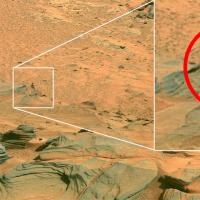 Fotografie de înaltă rezoluție a suprafeței lui Marte (43 de fotografii) Imagini ale lui Marte de la NASA
Fotografie de înaltă rezoluție a suprafeței lui Marte (43 de fotografii) Imagini ale lui Marte de la NASA Descrierea postului de director de producție (bucătar)
Descrierea postului de director de producție (bucătar)